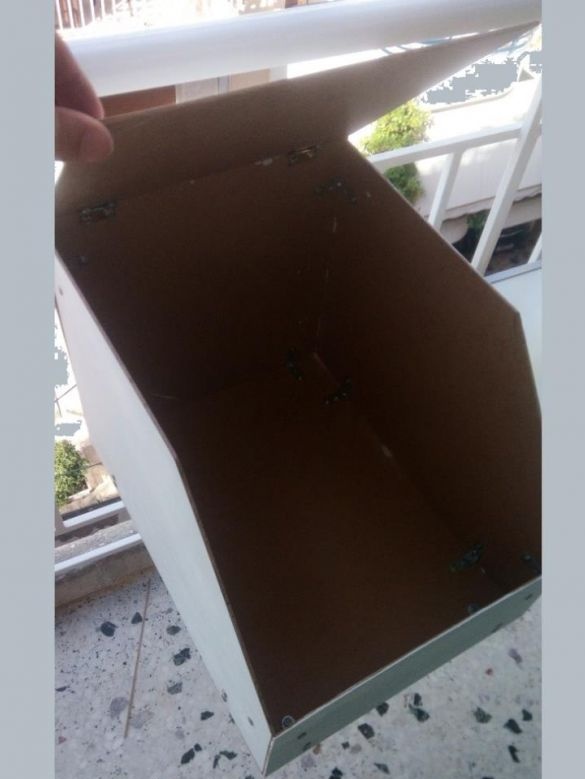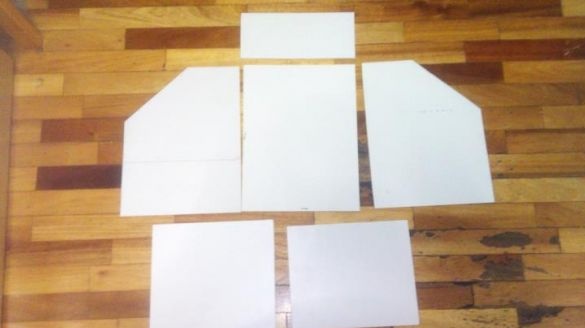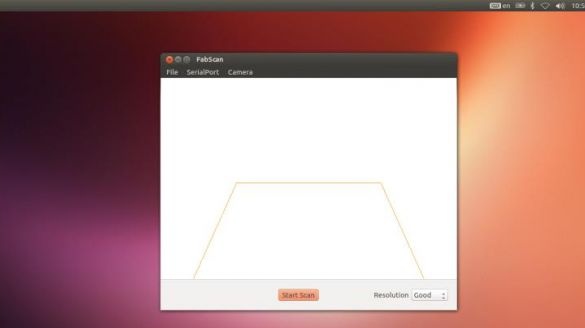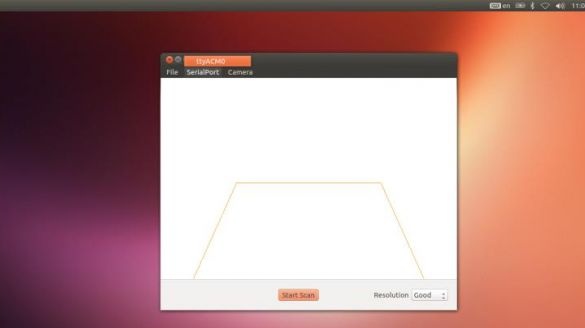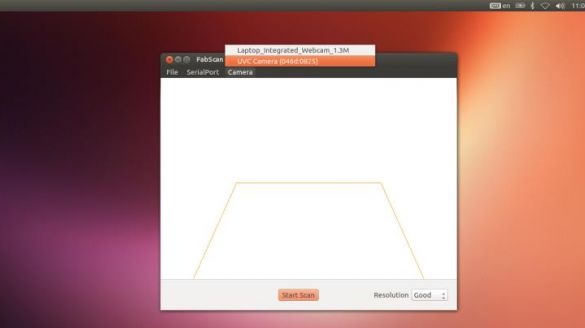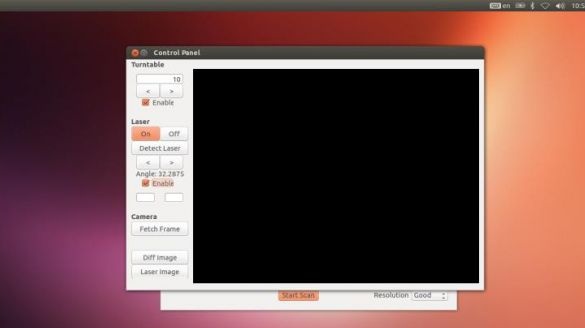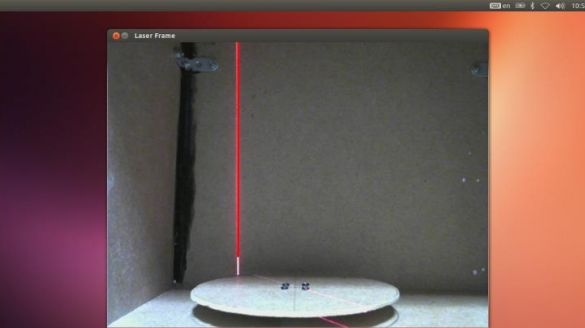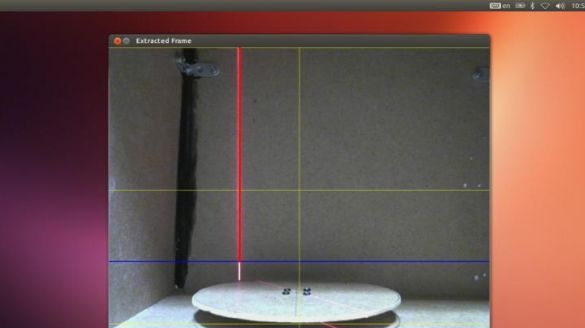Το αρχικό πρόγραμμα είναι για το Arduino, το οποίο λήφθηκε από το αρχικό έργο.
Υλικά και εργαλεία για τη δημιουργία ενός σαρωτή:
- 4 φύλλα MDV 600X300 mm, πάχος 5 mm (απαιτούνται για τη δημιουργία του σώματος).
- βηματικός κινητήρας (NEMA 17 200 βήματα).
- οδηγός για το βηματικό μοτέρ L298N.
- Μονάδα λέιζερ 5 mW (που χρησιμοποιείται από τον κατασκευαστή Red Line).
- Για να τροφοδοτήσετε τη συσκευή χρειάζεστε πηγή 12 V - 2 A.
- Μοντέλο κάμερας Logiteck C270.




Το αρχικό σπιτικό προϊόν χρησιμοποιεί τον οδηγό βηματικού κινητήρα A4988 και, όπως και για τον βηματικό κινητήρα, είναι επίσης NEMA 17. Διαφορετικά, τα στοιχεία του σπιτικού προϊόντος είναι ακριβώς τα ίδια με αυτά της αρχικής έκδοσης.
Διαδικασία κατασκευής σαρωτή:
Πρώτο βήμα. Κάνοντας το σώμα
Η όλη διαδικασία δημιουργίας μιας θήκης για τον σαρωτή μπορεί να φανεί στη φωτογραφία. Το πιο σημαντικό πράγμα σε αυτήν την επιχείρηση είναι η ακρίβεια. Η μονάδα λέιζερ του βηματικού μοτέρ και η κάμερα web θα πρέπει να βρίσκονται σαφώς στις σωστές θέσεις, σύμφωνα με το σχέδιο.
Βήμα δεύτερο Συνδέουμε ηλεκτρικό εξοπλισμό
Υπάρχουν δύο τρόποι σύνδεσης του εξοπλισμού, με και χωρίς ασπίδα. Ας εξετάσουμε λεπτομερέστερα καθεμία από αυτές τις επιλογές.
Σύνδεση χωρίς ασπίδα
Αν αποφασίσετε να συναρμολογήσετε τη συσκευή χωρίς να χρησιμοποιήσετε ασπίδα, τότε οι ακροδέκτες του βηματικού μοτέρ L298 συνδέονται με τους ακροδέκτες Arduino κάτω από τους αριθμούς 10, 11, 9, 8. Μπορείτε, κατ 'αρχήν, να χρησιμοποιήσετε άλλες ακίδες, αλλά θα χρειαστεί να κάνετε αλλαγές στο σκίτσο.
Όσον αφορά τη μονάδα λέιζερ, πρέπει να συνδεθεί στον ακροδέκτη Α4 στον ελεγκτή Arduino. Στη συνέχεια, μπορείτε να συνδέσετε το καλώδιο USB και την τροφοδοσία.
Σύνδεση με ασπίδα
Πρέπει να εγκαταστήσετε την ασπίδα FabScan στο Arduino. Όσο για τον οδηγό βηματικού κινητήρα, πρέπει να εγκατασταθεί στις ράγες που παρέχονται για αυτό. Οι επαφές του βηματικού μοτέρ συνδέονται στις αντίστοιχες επαφές της θωράκισης.
Η μονάδα λέιζερ πρέπει να συνδεθεί στον ακροδέκτη Α4 στο Arduino. Αυτό είναι όλο, μετά συνδέονται η τροφοδοσία και το καλώδιο USB.
Βήμα τρίτο Εγκατάσταση σκίτσου
Τώρα πρέπει να κατεβάσετε και να εγκαταστήσετε το επίσημο σκίτσο για το FabScan. Για να αναβοσβήνει το Arduino, πρέπει να κάνετε λήψη του plugin Codebender και στη συνέχεια να κάνετε κλικ στο κουμπί "Εκτέλεση σε Arduino". Σε αυτή την περίπτωση, το σκίτσο μπορεί να εγκατασταθεί απευθείας μέσω του προγράμματος περιήγησης από τον επίσημο ιστότοπο.
Αν η ασπίδα δεν χρησιμοποιήθηκε, τότε πρέπει να κάνετε κλικ στο κουμπί Επεξεργασία και στη συνέχεια να προσθέσετε τις ακόλουθες γραμμές:
Βήμα τέσσερα Λογισμικό σαρωτή
Για να εγκαταστήσετε το πρόγραμμα, πρέπει να κάνετε λήψη της εικόνας "Fabscan Ubuntu Live DVD", μετά την εγκατάσταση του λογισμικού FabScan θα εμφανιστεί.
Στο πρόγραμμα πρέπει να κάνετε κάποιες ρυθμίσεις:
- Πρώτα πρέπει να επιλέξετε SerialPort.
- στη συνέχεια, επιλέξτε Κάμερα.
- μετά από αυτό το αρχείο - Πίνακας ελέγχου?
- στη συνέχεια, κάντε κλικ στο κουμπί ανίχνευσης λέιζερ και επιλέξτε "ενεργοποίηση" (ταυτόχρονα, δεν χρειάζεται να τοποθετείτε αντικείμενα μπροστά από το λέιζερ).
- Τώρα, κάντε κλικ στο "Λήψη πλαισίου", με την μπλε οριζόντια γραμμή να αγγίζει το κάτω μέρος της περιστρεφόμενης τράπεζας. Η κίτρινη γραμμή πρέπει να βρίσκεται στο κέντρο του πίνακα. Εάν η κάμερα δεν έχει εγκατασταθεί σωστά, η εικόνα θα είναι κακής ποιότητας.
Αυτό είναι όλο, το πρόγραμμα έχει ρυθμιστεί. Τώρα μπορείτε να βάλετε κάποιο αντικείμενο στο σαρωτή και στη συνέχεια πατάμε το κουμπί Έναρξη σάρωσης.
Βήμα πέντε Αποθήκευση εικόνας
Αφού ολοκληρωθεί η σάρωση του αντικειμένου, η εικόνα μπορεί να αποθηκευτεί σε μορφή .pcd ή .ply. Μπορείτε ακόμα να αποθηκεύσετε σε μορφή stl, αλλά εξαρτάται ήδη από την πλατφόρμα που χρησιμοποιείται.
Για να ανοίξετε ένα αντικείμενο που αποθηκεύτηκε προηγουμένως, πρέπει να επιλέξετε File - OpenPointCloud.
Εν κατακλείδι, το αντικείμενο επεξεργάζεται στο MeshLab. Μετά από αυτό, μπορεί να εκτυπωθεί σε έναν εκτυπωτή 3D.